华为电脑的管理员权限怎么设置
通过图形界面授予管理员权限(适合普通用户)
-
打开“设置”应用
点击屏幕右下角的任务栏中的搜索框(或按Win + S),输入【设置】并选择系统设置图标。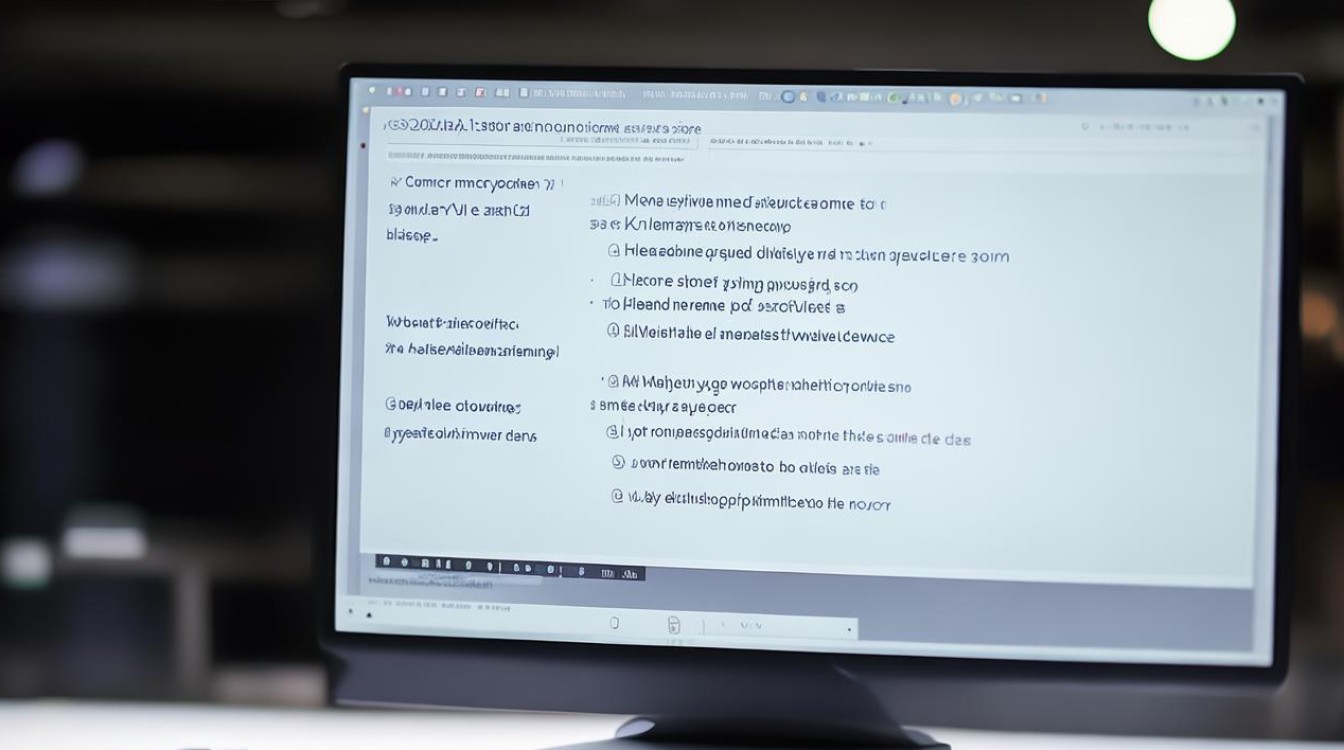
-
进入账户管理页面
依次点击左侧菜单中的 “账户” → “家庭和其他用户”,找到需要设置为管理员的目标账户。 -
更改账户类型为管理员
在右侧操作栏中点击 “更改账户类型”,从下拉列表中选择 “管理员”,然后保存修改,系统会提示输入密码确认身份。 -
验证权限生效
切换到该账户登录后,尝试安装软件或修改系统文件,若不再弹出权限限制提示,则说明设置成功。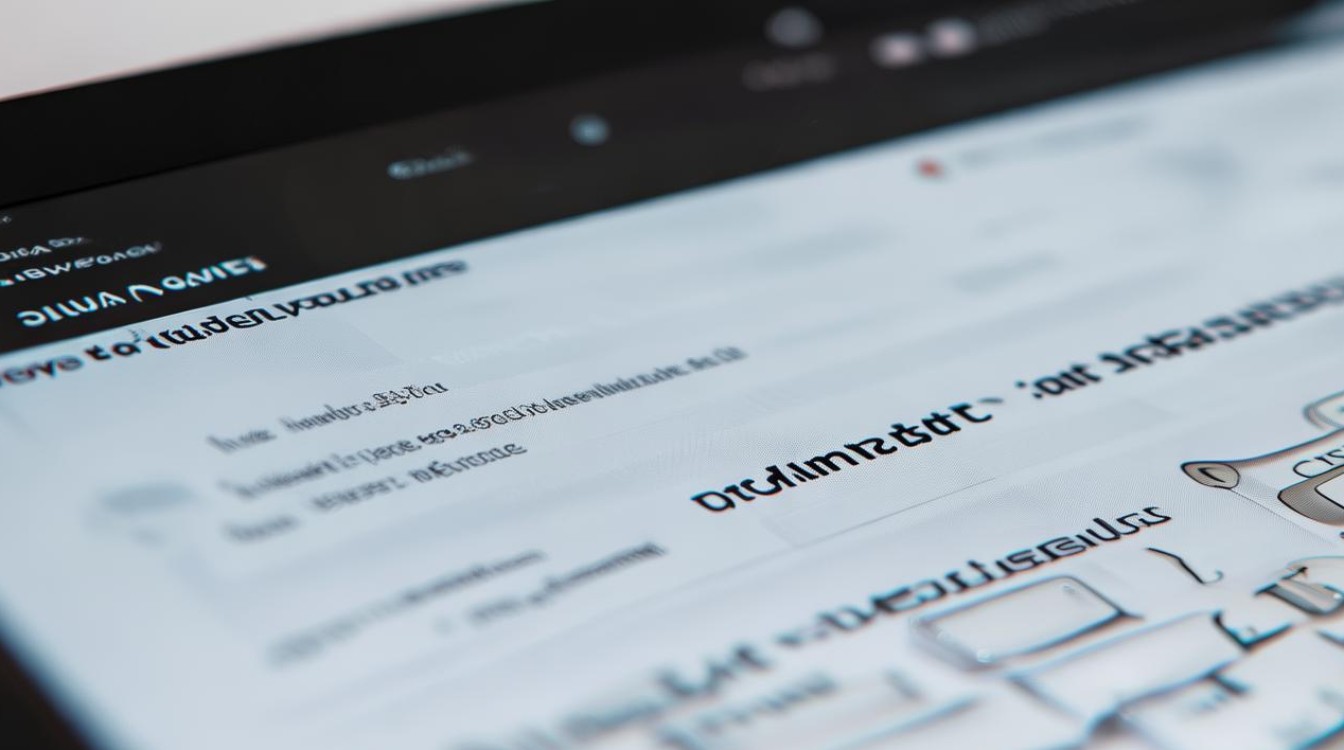
通过命令行工具强制提权(进阶操作)
| 步骤 | 命令示例 | 作用说明 |
|---|---|---|
| 1 | net user [用户名] /active:yes |
激活被禁用的本地账户 |
| 2 | lusrmgr.msc |
打开用户账户管理控制台 |
| 3 | 右键目标账户 → 属性 → 组成员 | 勾选“Administrators”组 |
| 4 | whoami /groups |
检查当前用户的所属组信息 |
⚠️ 注意:此方法需谨慎操作,错误修改可能导致系统不稳定,建议优先使用图形界面方式。
特殊情况处理方案
场景1:忘记原管理员密码无法登录
- 重启电脑,在开机画面连续按
F8进入高级启动选项。 - 选择 “带命令行提示的安全模式”,输入以下命令重置密码:
net user Administrator 新密码
- 完成后正常启动系统并重新设置权限。
场景2:受限用户无法访问特定文件夹
- 右键目标文件夹 → 属性 → 安全标签页。
- 点击 “编辑”,为对应用户添加完全控制权限(勾选所有复选框)。
- 应用更改后,其他账户即可自由读写该目录。
常见问题与解答
Q1: 如果只有一个标准用户账户,如何创建新的管理员账号?
A: 可以先用现有账户登录,打开控制面板中的“用户账户”,选择“管理其他账户”,然后点击“创建一个新账户”,并在创建过程中将其类型设为“管理员”,若当前无管理员权限,则需借助安装介质或恢复环境进行操作。
Q2: 设置为管理员后是否会影响网络安全性?
A: 是的,管理员账户拥有最高系统控制权,容易被恶意软件利用,建议日常使用标准用户账户完成基础任务,仅在必要时临时提升权限,同时应定期更新系统补丁,并避免在公用电脑上启用此功能。
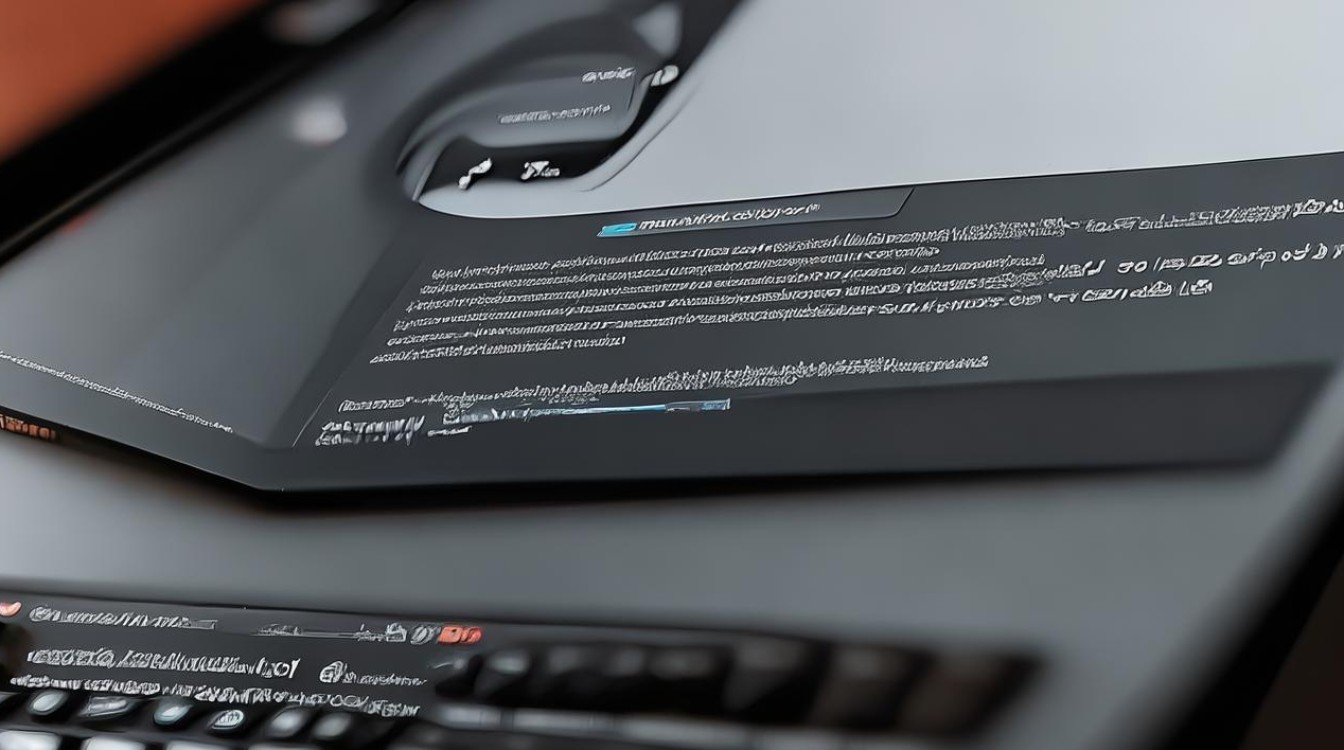
补充说明
- Windows版本差异:上述步骤适用于Windows 10/11系统,若使用旧版系统(如Win7),部分界面路径可能略有不同。
- 华为特色功能:部分机型预装了华为电脑管家,可通过其内置的“系统防护”模块间接管理应用白名单,但核心权限设置仍需通过
版权声明:本文由环云手机汇 - 聚焦全球新机与行业动态!发布,如需转载请注明出处。



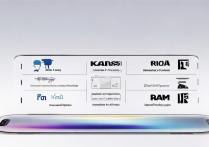
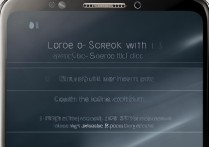
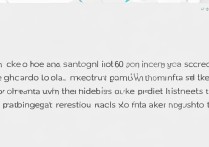
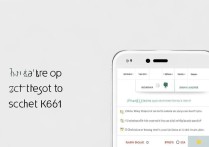





 冀ICP备2021017634号-5
冀ICP备2021017634号-5
 冀公网安备13062802000102号
冀公网安备13062802000102号